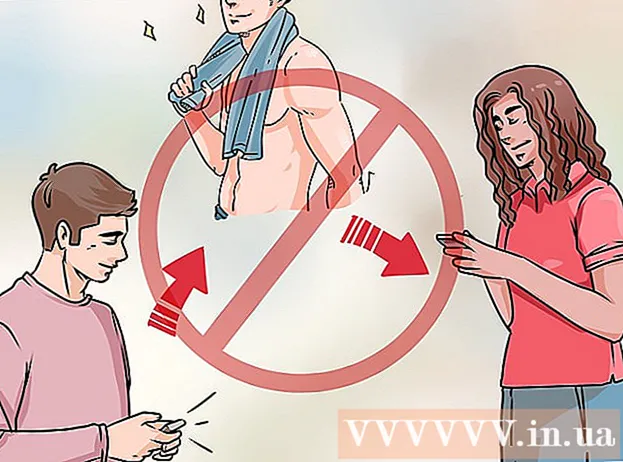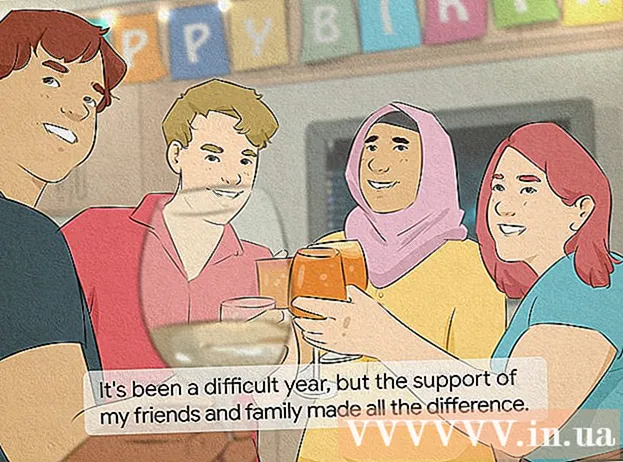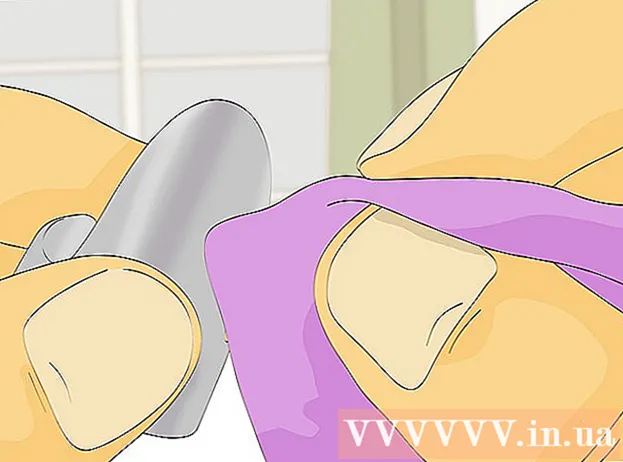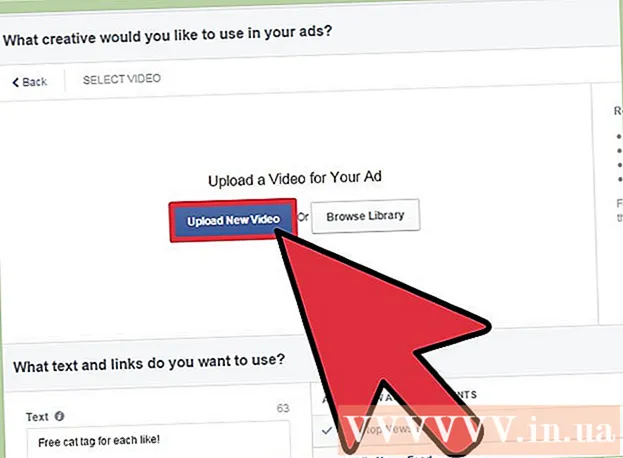Författare:
Peter Berry
Skapelsedatum:
12 Juli 2021
Uppdatera Datum:
1 Juli 2024

Innehåll
Om du har en gammal dator eller bara använder programvara som kräver hög grafik och systemresurser kan du förbättra datorns prestanda genom att begränsa hårdvaruaccelerationsfunktionen. maskinvaruhastighet) eller inaktivera funktionen helt. Det här alternativet är kanske inte tillgängligt på nyare datorer, men kommer troligen att fungera bra på äldre datorer.
Steg
Före start
Inte alla datorer har den här funktionen. De flesta nyare datorer använder Nvidia- eller AMD / ATI-grafikkort har vanligtvis inte variabel acceleration. Dessa alternativ är vanligtvis endast tillgängliga på äldre datorer eller datorer som använder det inbyggda grafikkortet.
- För att ändra hastighetsinställningarna för dessa kort måste du öppna kontrollpanelen för ditt kort. Du kan komma åt detta genom att högerklicka på skrivbordet och välja Kontrollpanelen på ditt grafikkort.
- Accelerationsinställningen kan placeras i olika positioner beroende på tillverkare och korttyp. Du ser vanligtvis denna inställning i avsnittet "Systeminställningar" eller "Bildinställningar".
Metod 1 av 2: För Windows 7 och 8

Öppna Start-menyn och klicka på Kontrollpanelen.
Klicka på "Anpassning".

Klicka på "Display Settings".
Hitta och klicka på "Avancerade inställningar".

Klicka på kortet.Felsökning.- Om du inte ser fliken Felsökning betyder det att grafikkortets drivrutin inte stöder den här Windows-funktionen. Uppdatering av drivrutinen kan hjälpa till att lägga till funktionalitet, men chansen är att du måste anpassa inställningarna med ditt grafikkorts kontrollpanel.
- Du kan komma åt Nvidia eller AMDs kontrollpanel genom att högerklicka på skrivbordet och välja det avsnittet i menyn.
Klick Ändra inställningar.
- Om knappen Ändra inställningar är nedtonad stöder inte grafikkortdrivrutinen den här Windows-funktionen. Uppdatering av drivrutinen kommer sannolikt att lägga till det, men du måste ändra inställningarna via grafikkortets kontrollpanel.
- Du kan gå till Nvidia eller AMDs kontrollpanel genom att högerklicka på skrivbordet och välja det från menyn.
Justera inställningarna för hårdvaruacceleration efter önskemål. Bläddra hela vägen åt vänster om du vill stänga av funktionen helt.
Klicka på knappen.Tillämpa , Klicka sedan OK för att stänga dialogfönstret.
Klick. OKstäng sedan rutan Skärmegenskaper.
Starta om datorn för att aktivera de ändrade inställningarna. annons
Metod 2 av 2: För Windows Vista
Klicka på Start för att öppna Start-menyn.
Öppna Kontrollpanelen.
Klicka på "Utseende och anpassning".
Klicka på "Justera skärmupplösning" i menyn.
Klicka på "Avancerade inställningar" i fönstret Skärminställningar.
Klicka på kortet.Felsökning i fönstret Egenskaper för bildskärm.
Klicka på knappen.Ändra inställningar.
Välj knapp.tiếp tục i säkerhetsfönstret.
Ändra inställningarna för hårdvaruacceleration efter önskemål. Flytta inställningen hela vägen till vänster om du vill stänga av funktionen helt.
Klick. OKstarta sedan om datorn. annons
Råd
- Det är nödvändigt att begränsa eller stänga av hårdvaruacceleration om datorn går extremt långsamt. Detta händer vanligtvis med äldre datorer, eller inträffar när datorn har ett svagt grafikkort men fortfarande försöker köra programvara eller spel som kräver mer av datorns systemresurser och kräver ett bättre grafikkort. Om din dator visar tecken på att den går långsamt, särskilt när du börjar titta på videor eller spela spel, kan ibland avstängning av hårdvaruacceleration delvis lösa problemet utan att du omedelbart måste investera i en ny dator. eller uppgradera en befintlig dator.